
Crear imágenes originales con Image Playground en el Mac
En la app Image Playground, puedes usar Apple Intelligence* para combinar conceptos, descripciones de texto y personas de la fototeca para crear imágenes en cuestión de segundos. También puedes usar Image Playground para crear imágenes en Freeform, Mensajes y más.
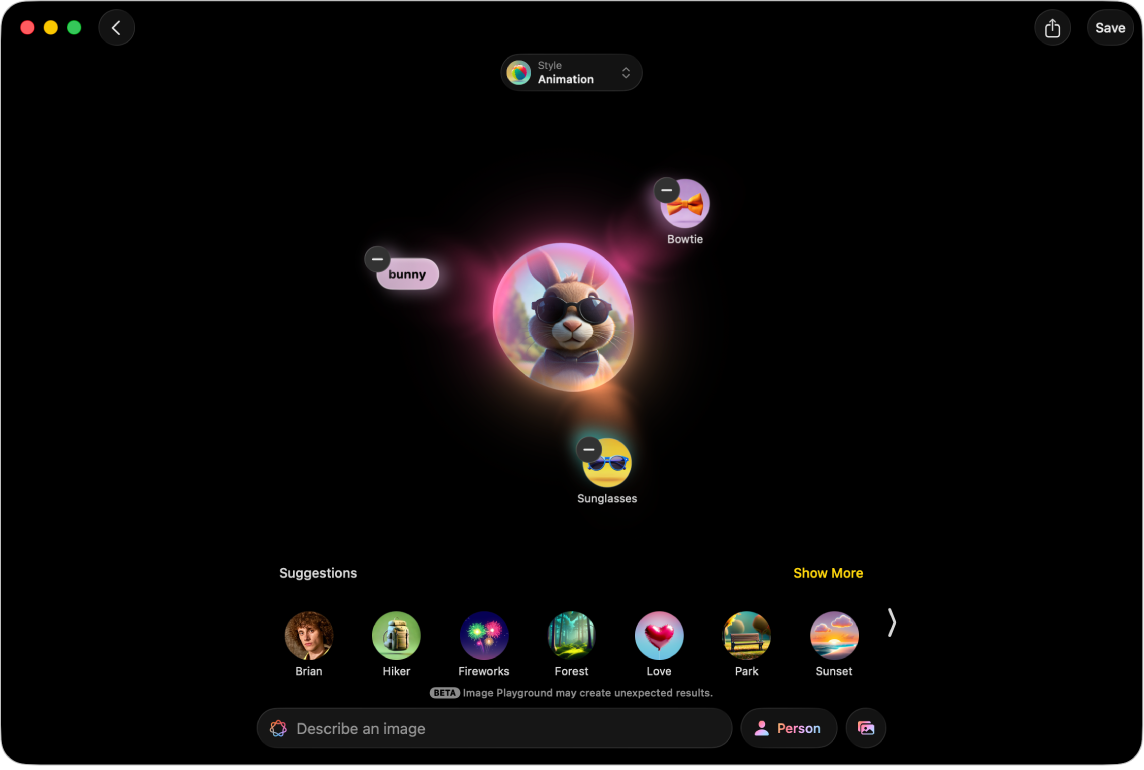
Nota: Apple Intelligence no está disponible en todos los modelos de Mac ni en todos los idiomas ni regiones. ** Para acceder a las funciones más recientes disponibles, asegúrate de que usas la versión más reciente de macOS y de que tienes Apple Intelligence activado.
Crear o editar una imagen
Ve a la app Image Playground
 del Mac.
del Mac.Realiza una de las siguientes acciones:
Crear una nueva imagen: Haz clic en “Nueva imagen”.
Editar una imagen existente: Con la tecla Control pulsada, haz clic en una imagen y, a continuación, selecciona Editar.
Añade lo que quieras a tu imagen. Puedes combinar hasta siete elementos para crear imágenes originales.
Conceptos: Haz clic en
 para explorar conceptos (temas, expresiones, vestuarios, accesorios o lugares) y, a continuación, haz clic en una opción.
para explorar conceptos (temas, expresiones, vestuarios, accesorios o lugares) y, a continuación, haz clic en una opción. Una descripción: Haz clic en el campo “Describe una imagen”, introduce una descripción y, a continuación, pulsa Retorno.
Una persona: Haz clic en el botón Persona, selecciona a una persona de la fototeca y, a continuación, elige un punto de partida.
Para añadir a una persona desde Fotos, tienes que ponerle nombre en la app Fotos. Si ya has añadido a una persona y quieres cambiar su apariencia, haz clic en el botón Persona, haz clic en Editar, selecciona un nuevo punto de partida y, a continuación, haz clic en Aceptar. Consulta Personalizar el aspecto de una persona.
Si proporcionas una descripción que es diferente de la imagen usada —por ejemplo, el nombre en Fotos no coincide con el nombre en la descripción—, la imagen se personaliza en función de la foto seleccionada, y no de la descripción de texto.
Consejo: También puedes crear una imagen de una persona sin usar una foto de la fototeca. Haz clic en el botón Persona, haz clic en Aspecto, selecciona un tono de piel y un aspecto y, a continuación, haz clic en Aceptar.
Una foto de algo, como una mascota, una comida o la naturaleza: Haz clic en
 y selecciona una opción.
y selecciona una opción.
Haz clic en el botón Estilo y selecciona uno:
Estilos de Apple Intelligence: Selecciona Animación, Ilustración o Dibujo, o crea un Genmoji. Cuando creas un Genmoji, se guarda junto con tus stickers.
Estilos de ChatGPT:*** Haz clic en ChatGPT y selecciona un estilo, o elige “Cualquier estilo” para describir lo que quieres. Por ejemplo, podrías escribir “una imagen realista de una cigüeña” para una invitación de baby shower.
Nota: Al cambiar el estilo de la imagen se crea un nuevo conjunto de previsualizaciones.
Pule la imagen realizando cualquiera de las siguientes acciones:
Ver variaciones: Haz clic en
 y
y  a ambos lados de la imagen.
a ambos lados de la imagen.Eliminar un concepto: Haz clic en la imagen y, a continuación, haz clic en
 .
.
Cuando tengas la imagen terminada, haz clic en Guardar en la esquina superior derecha para guardarla en la galería. Si has creado un Genmoji, haz clic en “Añadir emoji” para añadirlo a tus stickers.
Si estás editando una imagen guardada anteriormente, haz clic en Guardar y se te preguntará si quieres actualizarla o guardarla como una imagen nueva.
Para ver la imagen en la galería, haz clic en ![]() .
.
Además de usar la app Image Playground, también puedes utilizar funciones de Image Playground para crear imágenes originales en apps como Freeform y Mensajes. Consulta Crear y enviar imágenes originales en Mensajes y Crear imágenes originales en Freeform.
Personalizar el aspecto de una persona
Cuando creas una imagen basada en una persona de tu fototeca, puedes cambiar su aspecto seleccionando otra foto como punto de partida o modificando atributos personales como el peinado, la barba o las gafas.
Ve a la app Image Playground
 del Mac.
del Mac.Haz clic en “Nueva imagen” o, con la tecla Control pulsada, haz clic en una imagen y, a continuación, selecciona Editar.
Haz clic en el botón Persona, selecciona a una persona de la fototeca y, a continuación, haz clic en Editar.
Realiza cualquiera de las acciones siguientes:
Seleccionar otra foto: Haz clic en “Seleccionar otra foto” y haz doble clic en una foto para seleccionarla.
Cambiar el peinado, la barba o las gafas: Haz clic en “Personalizar aspecto” y selecciona opciones en los menús desplegables.
Consejo: Si el punto de partida aún no es el correcto, prueba a introducir una descripción en el campo “Detalles adicionales”. Por ejemplo, si has añadido gafas graduadas pero no son del color correcto, puedes introducir “gafas azules” o “ponle gafas amarillas”.
Volver al punto de partida original: Haz clic en “Restablecer aspecto”.
Cuando hayas definido el punto de partida, haz clic en Aceptar.
Compartir, guardar, copiar o añadir un pie de foto a una imagen
Ve a la app Image Playground
 del Mac.
del Mac.Con la tecla Control pulsada, haz clic en una imagen de la galería y elige Eliminar.
Eliminar una imagen
Nota: Si eliminas una imagen de Image Playground, se elimina en todos los dispositivos en los que hayas iniciado sesión en la misma cuenta de Apple.
Ve a la app Image Playground
 del Mac.
del Mac.Con la tecla Control pulsada, haz clic en una imagen de la galería y elige Eliminar.
Haz clic en Eliminar.
Crear y enviar imágenes originales en Mensajes
Puedes crear imágenes con Image Playground directamente en la app Mensajes.
Ve a la app Mensajes
 del Mac.
del Mac.Inicia un nuevo mensaje o selecciona una conversación.
Haz clic en
 a la izquierda del campo de mensaje y, a continuación, haz clic en “Image Playground”.
a la izquierda del campo de mensaje y, a continuación, haz clic en “Image Playground”.Realiza una de las siguientes acciones:
Seleccionar una imagen que hayas creado anteriormente: Haz clic en Galería en la parte superior, selecciona tu imagen y, a continuación, haz clic en Aceptar.
Crear una nueva imagen: Haz clic en Crear en la parte superior y, a continuación, sigue las instrucciones para crear una imagen.
Cuando tengas la imagen terminada, haz clic en Aceptar.
Crear imágenes originales en Freeform
Puedes crear imágenes con Image Playground directamente en la app Freeform.
Ve a la app Freeform
 del Mac.
del Mac.Abre una pizarra o crea una nueva.
Realiza una de las siguientes acciones:
Crear una nueva imagen: Haz clic en
 en la barra de herramientas, selecciona “Image Playground” y sigue las instrucciones para crear una imagen.
en la barra de herramientas, selecciona “Image Playground” y sigue las instrucciones para crear una imagen.Usar elementos de la pizarra: Selecciona hasta siete imágenes, dibujos, cuadros de texto, notas adhesivas o figuras. Con la tecla Control pulsada, haz clic en estos elementos y, a continuación, selecciona “Añadir a Playground“.
Haz clic en Aceptar para añadir la imagen a la pizarra.
También puedes usar Image Playground en otras apps, como Keynote, Pages, Apple Invites y las apps de terceros compatibles.
Puedes bloquear el acceso a las funciones de creación de imágenes, como Image Playground, en los ajustes de “Tiempo de uso”. Consulta Bloquear el acceso a funciones de creación de imágenes.